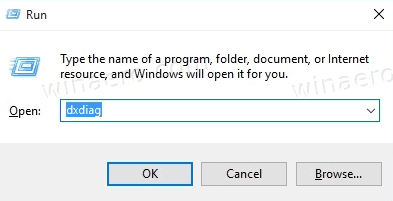Hvis du effektivt vil administrere Discord-serveren din, trenger du å vite hvordan du kan kontrollere samtalen og håndtere toksisitet online. Mens de aller fleste bare vil komme seg videre og kose seg, er det alltid noen få som ser ut til å glede seg over å ødelegge ting for andre. Derfor må du vite hvordan du blokkerer og blokkerer noen på Discord.

Discord begynte som en spillchatserver for å ta på seg TeamSpeak. Det gjorde det, og det vant. Discord vokste da til noe mye mer enn bare spill. Den brukes nå av mennesker over hele verden av alle slags grunner, fra virksomhet til hobbyer og alt derimellom.
Noen ganger er det en kulturell ting, noen ganger er det bare å være en skitten ting. Det går nesten ikke en dag på nettet der noen ikke irriterer seg over seg i en eller annen form. Enten det er ved å kaste fornærmelser, sarkasme, være uhøflig, spam, snakke søppel, være støtende, eller verre. Uansett hva som skjer, er det viktig å vite hvordan du skal håndtere det.
Discord gir flere verktøy for å kontrollere chatserveren din. De mest brukte er blokkering og blokkering. Du kan også dempe eller sparke eller til og med utestenge noen fra kanalen din. Denne opplæringen vil vise deg hvordan.

Blokkerer noen på Discord
Blokkering bør ikke være det første du gjør, men som det står i tittelen på denne veiledningen, bør vi takle det først. Det er to måter å blokkere noen på Discord.
Blokkere dem fra chatten:
Alt du trenger å gjøre for å blokkere noen fra innsiden av en kanal, er å høyreklikke på brukernavnet og velge 'Blokker'.

Slik blokkerer du noen fra profilen deres:
- Klikk på brukernavnet i Direct Message-delen av Discord.

- Klikk på profilbildet deres.

- Velg menyikonet med tre punkter øverst til høyre.

- Velg Blokker.
Blokkering er begrenset til nettprat. Personen du blokkerer vil fremdeles kunne se hva du skriver og se statusen din, men vil ikke kunne kontakte deg via DM.
Det kan være mer effektivt bare å dempe personen. Dette stenger støyen deres uten å hindre dem i å kontakte deg helt.
Fjern blokkering av noen på Discord
Hvis du har blokkert noen og de lover å være gode, kan det være lurt å oppheve blokkeringen for å se om de er tro mot sitt ord. Det er så enkelt som å blokkere så lenge du kan finne brukernavnet deres fra chatloggen eller vennelisten din.
- Velg Venner-fanen fra DM-listen.
- Finn personen du blokkerte fra blokkeringslisten.

- Klikk på profilbildet deres.

- Klikk på trepunktsmenyikonet øverst til høyre og velg Unblock.

Denne personen vil nå kunne samhandle med deg på chatteserveren din. Husk at du må sende dem en ny venneforespørsel og be dem godta den etter at du har fjernet blokkeringen.
Demp noen på uenighet
Demping er mindre permanent enn blokkering, og vil fjerne luftbølgene for støy, uansett for deg. Du vil ikke lenger høre noe de sier på serveren for den økten.
- Høyreklikk personens navn i brukerlisten til venstre.
- Velg Demp.

Fra nå av i løpet av den økten, vil de kunne snakke så mye de vil, men du vil ikke høre noe! Dessuten vet de ikke at du har dempet dem heller. Selv om det raskt blir tydelig når du ikke reagerer eller svarer ...
Så langt har vi taklet noen som har gjort problemer for deg hver for seg. Men hva om de generelt er irriterende for hele serveren? Da har du to muligheter for publikumskontroll, spark og utestenging. Begge er nyttige i seg selv, men bør bare brukes i verste fall.

Å sparke noen fra chat i Discord
Å sparke noen i Discord er det samme som enhver annen chat. De startes opp fra serveren og må bli med igjen hvis de kan. Hvis personen er en irritasjon for alle, er dette hvordan du skal håndtere dem.
- Høyreklikk personens navn i brukerlisten til venstre.
- Velg Kick og skriv inn en grunn hvis du vil.
Å legge til en grunn er bare valgfritt, men vil fortelle personen du sparker nøyaktig hvorfor det skjedde. Med mindre de er helt dumme, burde de vite det uansett, men det er ofte bra å legge det ut i usikre termer.
Forby noen i Discord
Å forby noen i Discord er virkelig målet for siste utvei. Hvis du har dempet, blokkert eller sparket noen, og de stadig kommer tilbake for mer, er det på tide å få ut hammeren. Det er det samme som å sparke, bare permanent.
- Høyreklikk personens navn i brukerlisten til venstre for chatinstrumentet.
- Velg Ban og skriv inn en grunn hvis du vil.
Igjen, å legge til en grunn er valgfritt, da det bare er personen du forbyr som ser det.
hvordan du setter en standardkonto på google
ofte stilte spørsmål
Hva skjer når du blokkerer noen på Discord?
I motsetning til blokkeringsadferdene til mange sosiale medier, fungerer Discord litt annerledes. Fordi dette er en gruppemeldingsapp, vil det for det meste ikke være fornuftig å skjule meldingene dine i en felles kanal. Så mens Discord vil skjule meldinger i chatten, kan du klikke på dem for å lese dem.
Når du blokkerer noen på Discord, kan de ikke sende deg direktemeldinger, nevne deg direkte, og du vil ikke lenger vises i vennelisten.
Discord tilbyr alle verktøyene du trenger for å opprettholde en lykkelig og produktiv chat-server.